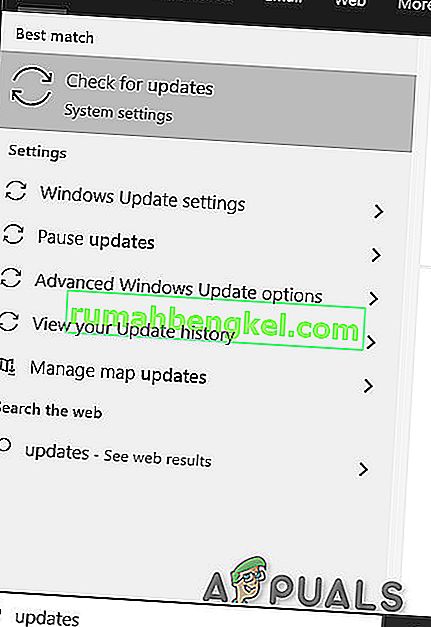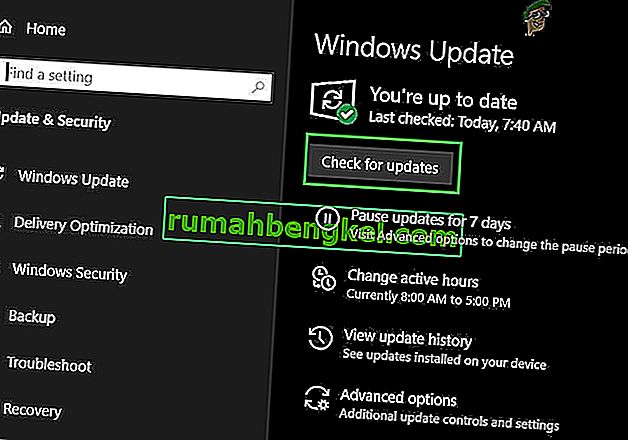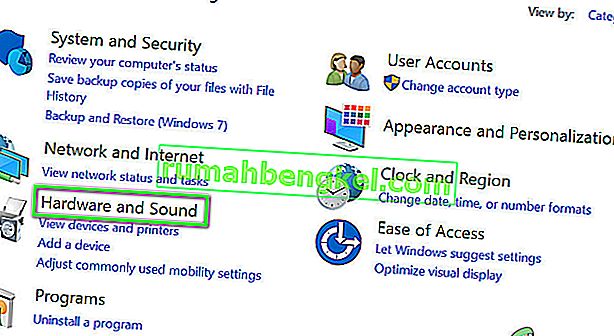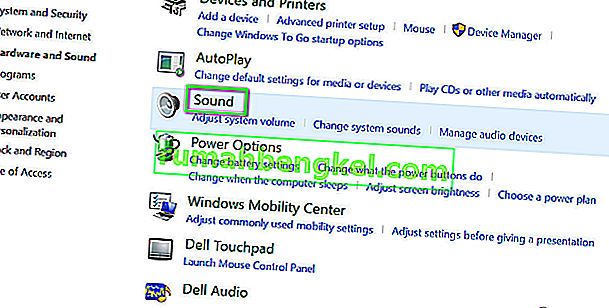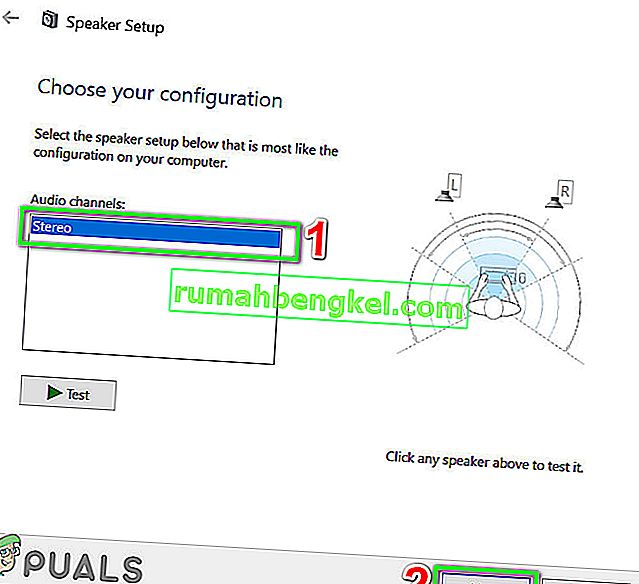Discordの音声合成(TTS)は、古いWindowsが原因で動作を停止する場合があり、ステレオ以外のスピーカー構成を使用している場合にも発生する可能性があります。TTS通知が[しない]に設定されている場合も、TTSが機能しない可能性があります。
Discord(VoIPアプリ)はチャットに使用され、デスクトップバージョンとモバイルバージョンで利用できます。Discord TTSは、モバイルバージョンのDiscordでは機能しないため、デスクトップバージョンのチャットでメッセージを再生するために使用されます。Discord TTS音声は、アプリケーション内からさまざまなサウンドやアクセントに変更できます。ただし、このTTS機能が機能しなくなり、チャットでTTSボットの音が聞こえなくなることがあります。
これはDiscordアプリケーションで非常に一般的な問題であり、簡単な回避策を使用して修正できます。解決策を試す前に、Discordアプリの更新バージョンを使用していることを確認してください。
Discordでテキスト読み上げを無効および有効にする
Discord TTSが機能しないのは、単純な通信またはソフトウェアの不具合の結果である可能性があります。それを除外するには、TTSをオフにしてから再びオンにすることをお勧めします。これにより、アプリケーションに保存されているすべての一時的な設定と構成がリセットされます。
- Discordアプリを起動します。
- ユーザーパネルの右側(チャネルウィンドウのすぐ下)にあるCogアイコンをクリックして、ユーザー設定を開きます。
- 次に、[ テキストと画像]を選択します。
- ウィンドウの右側のペインで、下にスクロールしてテキスト読み上げを表示します
- 再生の許可と/ ttsコマンドの使用のスイッチをオフに切り替えます。

- 変更を保存してDiscordを終了します。
- 今すぐ再起動の確執とする上記の手順を繰り返すTTSを有効に確執にします。
- TTSがオンになったら、DiscordのTTSが正常に機能しているかどうかを確認します。
TTS通知の「しない」オプションを変更する
テキスト/スピーチ通知に「なし」を選択した場合、Discord内のTTSボットからの音はありません。このオプションを変更すると、問題が他の2つのオプションに解決される場合があります。つまり、すべてのチャネルに対して、または現在選択されているチャネルに対して、問題が解決される場合があります。詳細は以下のとおりです。
- ソリューション1で開いたユーザー設定を開きます。
- ウィンドウの左側のペインで、「通知」をクリックします。
- ウィンドウの右側のウィンドウで、音声合成通知に移動します。:3つのオプションが表示されません全てのチャンネルについて、F または現在選択されているチャンネル、そして決して。
- すべてのチャネルの場合:サーバーのチャネルのメッセージは、TTSコマンドが使用されているかどうかに関係なく、TTSで再生されます。
- 現在選択されているチャンネルの場合:現在のチャンネルのメッセージのみがTTSで再生されます。
- オプションを[しない]から[ すべてのチャネル用]または[ 現在選択されているチャネル用 ]に変更します。

- 変更を保存してDiscordを終了します。
- 次にDiscordを再起動し、TTSが正常に機能しているかどうかを確認します。
システムのウィンドウを最新のビルドに更新する
Windowsは、バグを修正してパフォーマンスを向上させるために頻繁に更新されます。たぶん、あなたが直面しているバグはすでに最新バージョンのWindowsでパッチされています。さらに、WindowsのバージョンがコンピュータにインストールされているDiscordのバージョンと競合するケースが数多くあります。その場合、Windowsを最新のビルドに更新すると問題が解決する場合があります。
- Discordを閉じ、タスクマネージャー(Windows + Rおよび 'taskmgr')からタスクを終了します。
- 押して、Windowsのキーと型を更新。次に、検索結果で[ 更新の確認]を選択します。
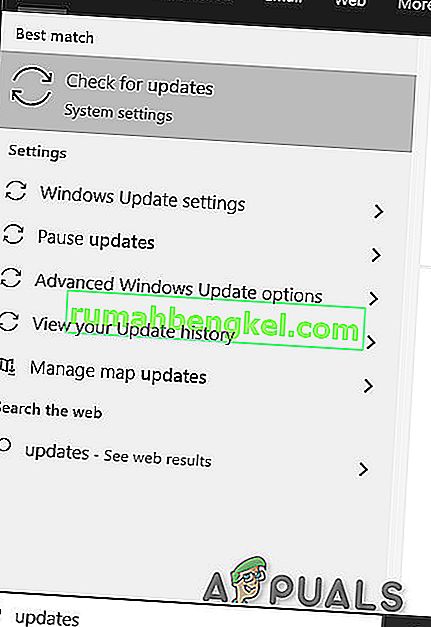
- 次に、[ 更新の確認 ]ボタンをクリックします。
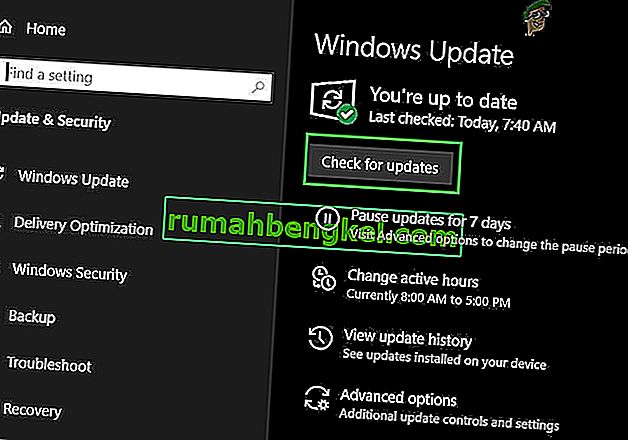
- 利用可能なアップデートがある場合は、アップデートをインストールしてからシステムを再起動します。
- システムが再起動したら、Discordを起動し、TTSが正常に動作しているかどうかを確認します。
システムのスピーカー構成をステレオに変更する
ステレオ以外のスピーカー構成を使用している場合、TTSは機能しません。これはDiscordコミュニティの既知のバグです。技術的には違いはないはずですが、このオプションはDiscordサウンドと競合する場合があります。その場合、スピーカーの構成をステレオに変更すると問題が解決する場合があります。
- Discordを閉じます。
- 押して、Windowsのキーと種類のコントロールパネル。次に、検索結果で[ コントロールパネル]を選択します。

- 次に、ハードウェアとサウンドを開きます。
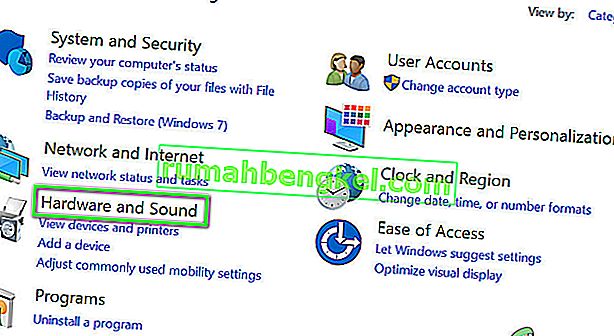
- 次に、サウンドをクリックします。
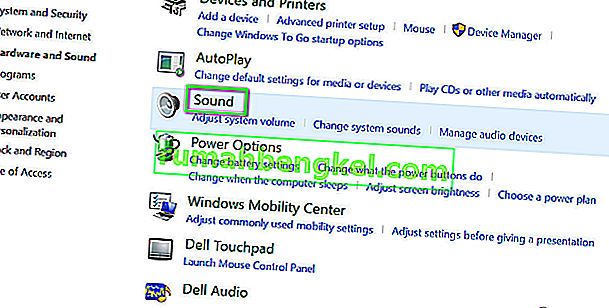
- 次に、スピーカーを選択して[ 構成 ]をクリックします。

- 次に[ オーディオチャネル]で[ ステレオ ]を選択し、[ 次へ ]をクリックします。
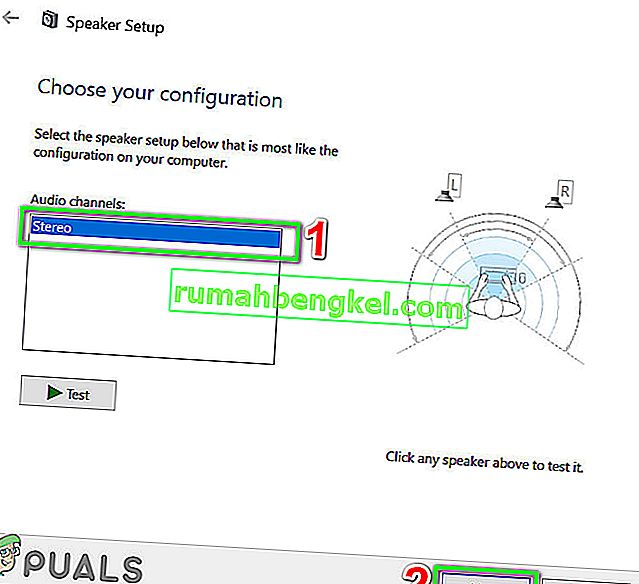
- 次に、画面の指示に従ってステレオオーディオの構成プロセスを完了し、Discordを起動してTTSが正常に機能しているかどうかを確認します。
これまで何も役に立たなかった場合は、Discordをアンインストールして再インストールします。一時的な解決策として、Google ChromeでDiscordを使用できます。